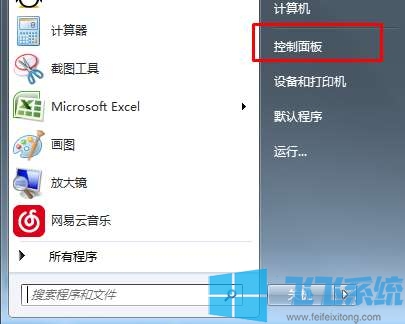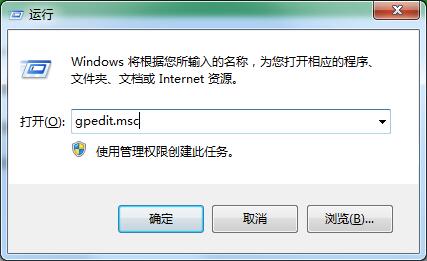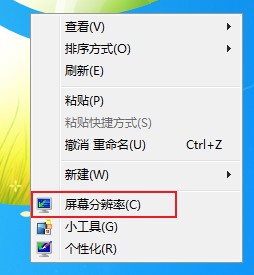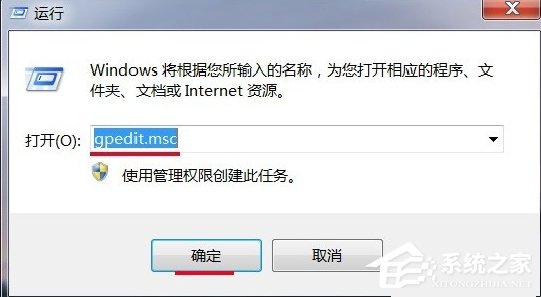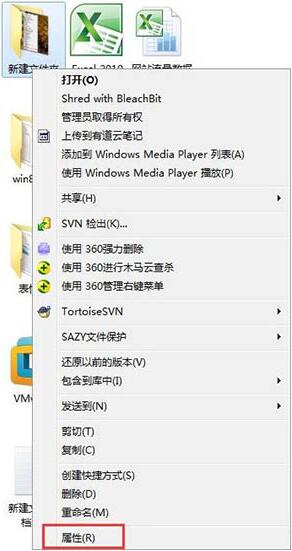win7怎么设置默认输入法?win7系统设置默认输入法的方法
- 编辑:飞飞系统
- 时间:2020-04-02
win7怎么设置默认输入法?win7系统不仅自身提供了许多的输入法,而且允许用户安装使用第三方输入法。比如我们需要使用中文输入法时,只需要使用“Ctrl+shift”组合键或者点击电脑右下角的语言栏切换成中文输入法就可以了。但是一般情况下电脑默认的都是英文输入法,所以我们每次使用都需要切换一下,对于有些人来说还是非常不方便的。因此,今天小编就教大家win7系统设置默认输入法的方法,我们一起来看一看吧
1、使用win键打开win7系统的开始菜单栏,在开始菜单栏右侧点击打开“控制面板”窗口
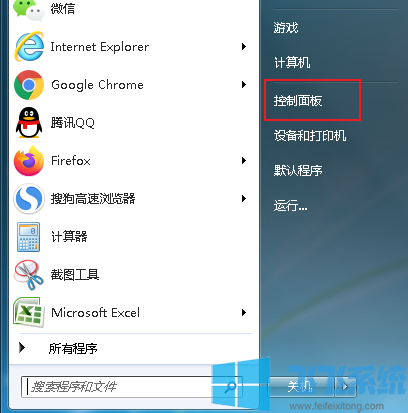
2、在控制面板窗口右上方点击“查看方式”将其修改为“小图标”,然后在下方的选项中找到并点击“区域和语言”这一项
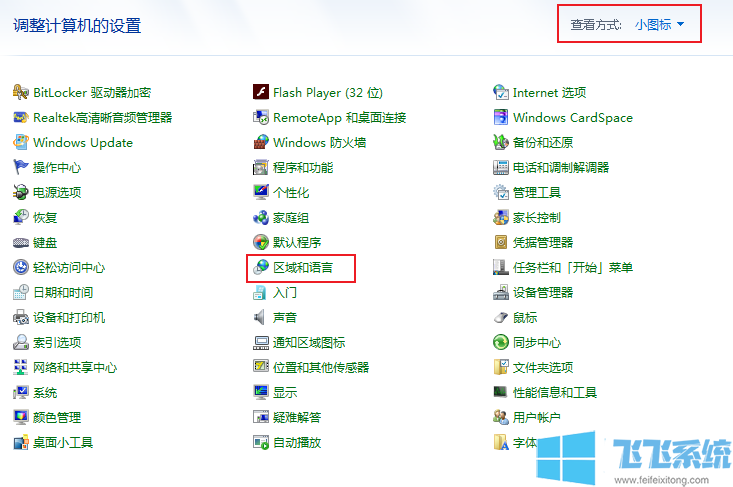
3、在打开的“区域和语言”窗口中点击切换到“键盘和语言”标签页,然后点击下面的“更改键盘”按钮
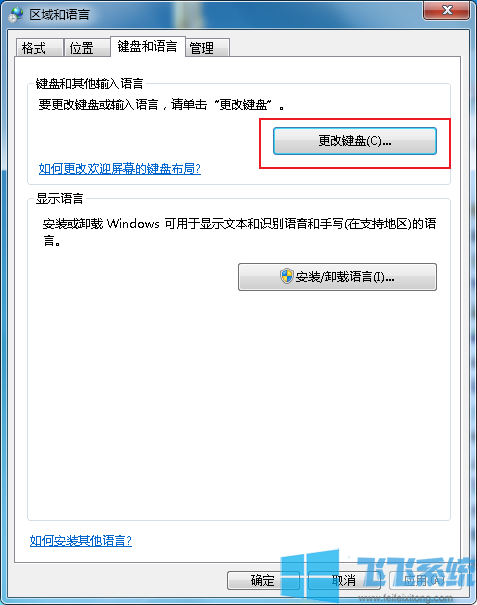
4、在弹出的文本服务和输入语言窗口中选择我们使用的中文输入法(这里小编选择了搜狗输入法),然后点击右侧的“上移”按钮将其移动到第一位,最后点击“确定”按钮就可以了。
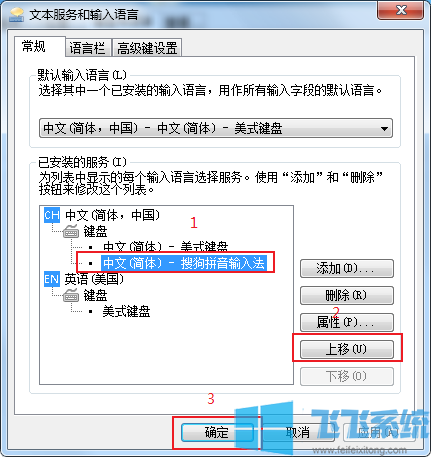
以上就是win7系统设置默认输入法的方法了,照上面的方法完成设置以后,我们每次需要输入文字时系统就都会默认使用我们自己设置的输入法了
1、使用win键打开win7系统的开始菜单栏,在开始菜单栏右侧点击打开“控制面板”窗口
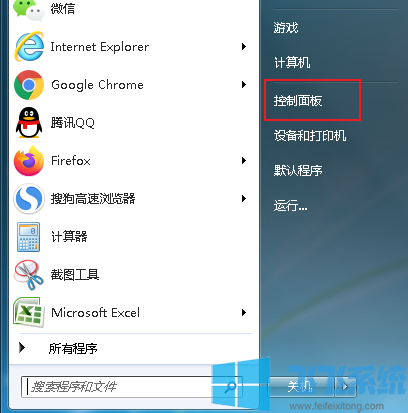
2、在控制面板窗口右上方点击“查看方式”将其修改为“小图标”,然后在下方的选项中找到并点击“区域和语言”这一项
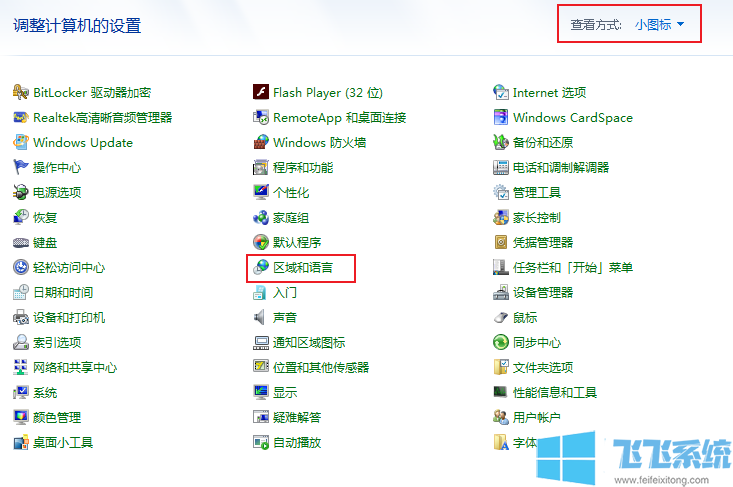
3、在打开的“区域和语言”窗口中点击切换到“键盘和语言”标签页,然后点击下面的“更改键盘”按钮
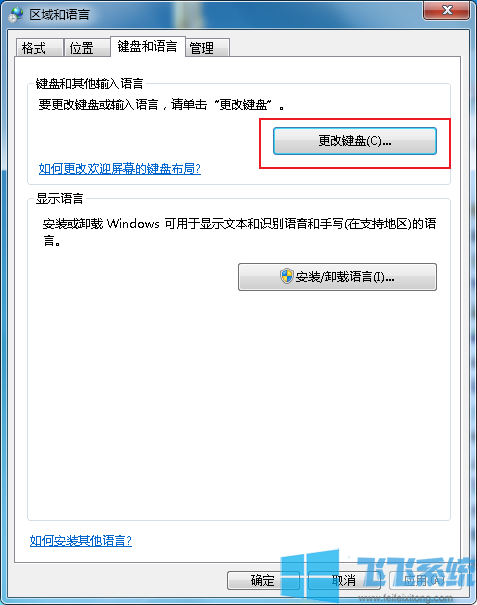
4、在弹出的文本服务和输入语言窗口中选择我们使用的中文输入法(这里小编选择了搜狗输入法),然后点击右侧的“上移”按钮将其移动到第一位,最后点击“确定”按钮就可以了。
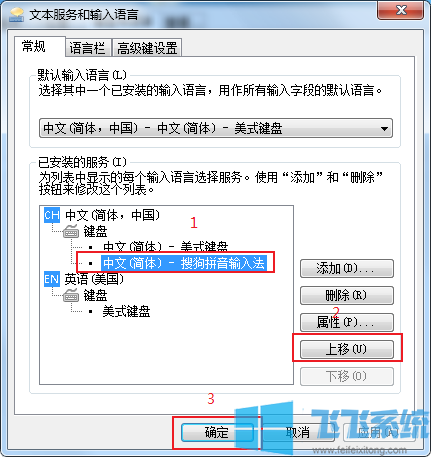
以上就是win7系统设置默认输入法的方法了,照上面的方法完成设置以后,我们每次需要输入文字时系统就都会默认使用我们自己设置的输入法了